Sonos ist ein tolles System, hat aber den entscheidenden Nachteil: ohne App läuft in der Regel nix. Hier kann man MP3s und lokale Inhalte auswählen, aber zum Beispiel ist es nicht direkt möglich irgendwas auf auf dem Sonos-System wiederzugeben. Wird die Musik-App nicht unterstützt oder will man den Radiosender im Browser aufrufen, Pech gehabt.
Da ich ab und zu mal Podcasts in der Küche wiedergeben möchte, habe ich etwas geschaut, wie ich mein Windows-Tablett zur Wiedergabe bewegen kann.
Die Lösung kommt in Form der kostenlosen Anwendung “StreamWhatYouHear”. Nach der Installation erscheint diese im Info-Bereich der Taskleiste. Die Optionen erscheinen im Menü, wenn man mit rechter Maustaste draufklickt. Zwar wird das Sonos-System direkt erkannt, aber aktiviert man das Streaming erscheint nur eine Fehlermeldung in der Sonos-App.
Wäre auch zu einfach. Die Lösung liegt nun darin, den Stream der Anwendung als Radio-Sender in Sonos einzurichten.
- Mit Akustik der nächsten Generation und der einzigartigen Konnektivität des Era 100 hörst du in...
- Die akustische Architektur der nächsten Generation mit einem um 47 % schnelleren Prozessor sorgt...
- Du kannst den Speaker überall dort platzieren, wo du Musik hören möchtest. Das kompakte Design...
- Die präzisionsgefertigten Treiber liefern unglaublich klaren Sound und kraftvollen Bass
- Extrem kompaktes und leichtes Design, sodass du Sonos Sound immer und überall genießen kannst
- Robust, wasserdicht und staubdicht nach Schutzart IP67 und bereit für jedes Outdoor-Abenteuer¹
Dazu geht man in die Einstellungen:

Hier aktiviert man zuerst mal einen festen Port, damit sich dieser nicht jedes Mal ändert. Wer will kann auch die Option “Automaticaly run SWYH when I log in” aktivieren. Dann startet das Programm beim Systemstart. Neben dem festen Port ist eine feste IP auch hilfreich. Wer eine Fritz-Box hat kann dies recht einfach in den WLAN-Einstellungen vornehmen.
Nun benötigt man noch die URL des Streams. Diese bekommt man ebenfalls über das Symbol im Info-Bereich (Tools –> HTTP-Livestreaming):
Diese kopieren wir und fügen diese in Sonos ein. Einen eigenen “Radio-Sender” kann man über das Menü “Verwalten” –> Radiosender hinzufügen anlegen.

Nachdem der Sender angelegt ist, können wir jetzt den Sender abspielen indem man auf eigene Radio-Sender geht.

Das war es auch schon. Alle Soundausgaben, sei es von Podcasts, der Spotify-App werden nun auch auf dem Sonos ausgegeben. Es gibt ein paar Sekunden Verzögerung, deswegen etwas Geduld, wenn man irgendwas startet.
Windows 8.1 Benutzer haben noch ein anderes Problem: Ton wird nun doppelt ausgegeben. Auf dem Gerät selbst und auf dem Sonos. Deaktiviert man die Tonausgabe hört dummerweise auch die Wiedergabe auf dem Sonos auf. Wer einen normalen PC hat, kann die Lautsprecher einfach ausstellen, auf Notebook oder Tablett ist das meist schwierig.
Dies scheint leider ein Bug zu sein. Workaround ist bisher nur einfach ein paar Kopfhörer oder ein Kopfhörerkabel auszuschließen.
- Effizienter statt härter arbeiten: Vergessen Sie Tastenkombinationen. Mit Stream Deck Mini weisen...
- Mit Ihren Apps kompatibel: Nahtlose Integration mit wichtiger Software wie Zoom, Teams, PowerPoint,...
- Anpassbare LCD-Tasten: Befehle und Funktionen sofort mit einem Tastendruck aktivieren.


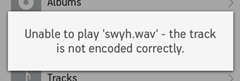






Perfekt, Danke !!!
Vielen Dank! Funktioniert vom PC aus prächtig.
Welche kostenlose Streaming App würdest Du empfehlen, um die Musik vom Android als Radiosender an Sonos zu streamen!
Servus, da ist mir leider nichts bekannt. 🙁
Hallo,
ich versuche momentan meine Spiel-Sounds auf die Sonos Boxen zu bekommen.
Das hat mit streamwhatyouhear auch gut geklappt nur leider mit den ca. 5sek Verzögerung..
Daher meine Frage: Gibt es eine Verzögerunslose Alternative zu besagtem Anbieter?
Danke im vorraus
Mfg
Marek Hoffmann
Das würde mich auch brennend interessieren. 🙂
Hallo,
ich weiss, der letzte Kommentar ist jetzt schon ein paar Jahre her.
Ich habe alles genau nach Anleitung gemacht und den „Radiosender“ in der Sonos Windows App hinzu gefügt, aber er wird mir weit und breit nicht in der App angezeigt. Auch nicht in der Android-App.
Hat sich da was geändert in der App die letzten Jahre?
Sorry, hab schon lange kein Sonos mehr, zumindest ich kann Dir da nicht weiterhelfen.